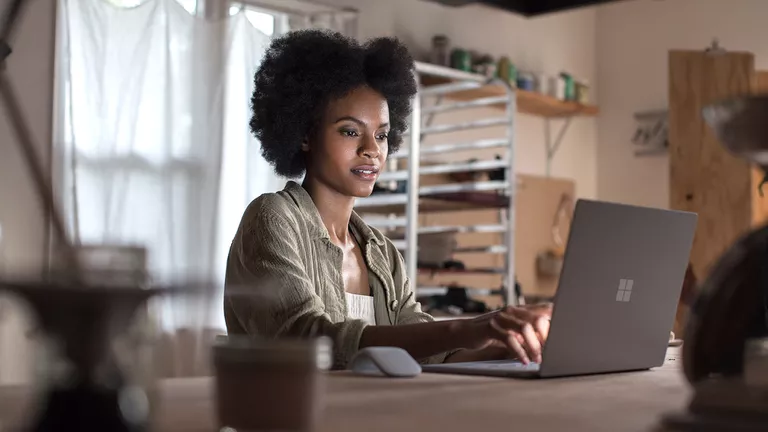
Microsoft Windows 10 S es una versión del sistema operativo Windows 10 destinada a los profesionales de la educación. El sistema operativo Windows 10 S restringe a los usuarios a descargar únicamente aplicaciones de la tienda de aplicaciones de Microsoft Store. Como resultado, se dice que es más seguro que el sistema operativo principal de Windows 10.
En 2018, Microsoft cambió la marca de Windows 10 S a modo S debido a que los consumidores estaban confundidos por las múltiples versiones de Windows 10. El modo S es esencialmente ahora un modo en dispositivos que ejecutan Windows 10 Home o Windows 10 Pro.
Muchos listados de tiendas de computadoras seguirán listando Windows 10 S en lugar del nuevo modo S. A todos los efectos, son la misma cosa.
Índice de contenidos
¿Windows 10 S y Windows 10 son lo mismo?
Windows 10 S, o Windows 10 en modo S, es una configuración restringida en determinados dispositivos de Windows 10. Un ordenador portátil o un ordenador que ejecute el modo S sigue ejecutando Windows 10, sólo que no tiene la funcionalidad completa de todo el sistema operativo.
¿Cuáles son las restricciones para Windows 10 en modo S?
Aunque la mayor parte de la funcionalidad del sistema operativo completo de Windows 10 está presente, existen varias limitaciones cuando se ejecuta un equipo portátil o un PC con Windows 10 en modo S:
- Las aplicaciones o programas sólo se pueden descargar de la tienda de aplicaciones de Microsoft Store.
- Microsoft Edge es el navegador de Internet predeterminado.
- Bing es el motor de búsqueda predeterminado del sistema.
¿Cuáles son las ventajas de ejecutar Windows 10 en modo S?
Aunque Windows 10 S, o modo S, tiene algunas limitaciones, estas mismas restricciones también mejoran un dispositivo Windows 10 de varias maneras:
- Debido a la imposibilidad de descargar programas de sitios web mientras se usa Windows 10 en modo S, hay menos posibilidades de instalar accidentalmente malware o un virus informático, lo que podría infectar el dispositivo.
- Windows 10 en modo S sólo puede ejecutar aplicaciones de Windows descargadas de Microsoft Store, lo que impide que numerosos programas en segundo plano se ejecuten y ralenticen el dispositivo. Esto resulta en tiempos de arranque más rápidos, un funcionamiento más suave en dispositivos con baja potencia de procesamiento y, potencialmente, una mayor duración de la batería.
¿Para quién es Windows 10 en S Mode?
Windows 10 S, ahora llamado Windows 10 en modo S, está diseñado para estudiantes de secundaria y universitarios. Esto se debe principalmente al hecho de que el modo limita la forma en que se utilizan los dispositivos, manteniendo el enfoque en el estudio y las tareas.
Un dispositivo que ejecute Windows 10 en modo S también puede ser de utilidad para los consumidores que no saben mucho de tecnología y son propensos a descargar malware y virus de forma regular. Esto se debe a su selección de aplicaciones curadas en el Microsoft Store que sólo ofrece aplicaciones marcadas como seguras por Microsoft.
¿Puedo jugar a videojuegos en una computadora con Windows 10 S?
Los videojuegos se pueden jugar en un ordenador que ejecute Windows 10 S o Windows 10 en modo S de Microsoft, sin embargo, la selección del título se limita a los disponibles en la tienda de aplicaciones de Microsoft Store.
Los equipos que ejecutan Windows 10 en modo S suelen estar diseñados para fines educativos y es posible que no puedan jugar a algunos de los videojuegos para PC más intensivos visualmente, a pesar de estar incluidos en la lista de Microsoft Store.
¿Puedo ver películas en Windows 10 en modo S?
Las películas digitales y los episodios de televisión se pueden ver a través de los sitios web habituales a través del navegador web Microsoft Edge y en aplicaciones como Netflix y Amazon Video, que se pueden descargar desde la tienda de Microsoft.
¿Tengo Windows 10 S o S Mode en mi ordenador?
Puede comprobar el sistema operativo de Windows 10 que tiene en su ordenador haciendo lo siguiente:
:max_bytes(150000):strip_icc():format(webp)/windows10-edition-settings-5ba89cd446e0fb0025e1cfa3.jpg)
-
Seleccione el pequeño cuadrado en la esquina inferior derecha de la pantalla de su ordenador para abrir el Centro de actividades de Windows 10 . Si tiene un dispositivo con pantalla táctil, puede abrir el Centro de actividades deslizando el dedo desde el lado derecho de la pantalla.
-
Seleccionar Todos los ajustes .
-
Seleccionar Sistema .
-
Desplácese por el menú de la izquierda y seleccione Acerca de .
-
En el lado derecho de la pantalla, desplácese hacia abajo por esta página hasta llegar a Especificaciones de Windows . Bajo este encabezado, junto a Edition , aparecerá el nombre del sistema operativo que ha instalado. Si dice Windows 10 Home en modo S o Windows 10 Pro en modo S, tiene el modo S instalado en su dispositivo y también está activo actualmente.
Si el cambio de nombre de Windows 10 S a modo S aún no se ha implementado en su región, o quizás no ha actualizado su dispositivo en un tiempo, su información puede decir Windows 10 S.
-
Eso es todo.
Cómo instalar aplicaciones en Windows 10 en modo S
Mientras ejecuta Windows 10 en modo S, se limita a instalar aplicaciones desde la tienda de aplicaciones de Microsoft Store. Éstos se pueden instalar en el equipo de la misma forma en que se instalan en un dispositivo normal de Windows 10:
:max_bytes(150000):strip_icc():format(webp)/windows10-edition-microsoftstore-5ba89d7946e0fb0025e1eaa3.jpg)
-
Abra la aplicación Microsoft Store seleccionando su icono en el menú Inicio, o en la barra de tareas si la tiene anclada allí. Es el pequeño icono que parece una bolsa de la compra blanca con el logotipo rojo, verde, azul y amarillo de Microsoft. También puede abrirlo pulsando la tecla Windows en el teclado, escribiendo » Store ,» y seleccionando Microsoft Store en los resultados de búsqueda.
-
Una vez abierto Microsoft Store, puedes buscar aplicaciones a través de la barra de búsqueda en la esquina superior derecha, o navegando por las aplicaciones destacadas en la pantalla principal.
-
Una vez que encuentre una aplicación que le interese, selecciónela para ir a su página principal de aplicaciones dentro de Microsoft Store.
-
Si la aplicación es gratuita, debería ver un botón azul Get debajo del nombre de la aplicación. Selecciónelo para descargar la aplicación.
Si la aplicación cuesta dinero, verá su precio bajo el título y debajo un botón azul Comprar . Seleccione el botón Comprar y seleccione su método de pago, como una tarjeta de crédito o crédito de Microsoft Store, para iniciar la descarga.
-
Eso es todo.
Dónde encontrar aplicaciones adquiridas recientemente en Windows 10 en modo S
:max_bytes(150000):strip_icc():format(webp)/windows10-edition-microsoftstoreapps-5ba89df846e0fb00575729e2.jpg)
-
Dentro de Microsoft Store, seleccione ellipsis (tres puntos) en la esquina superior derecha de Microsoft Store.
-
Seleccione Descargas y actualizaciones para ver todas sus aplicaciones descargadas y actualizadas recientemente.
-
Selecciona una aplicación para ver más información sobre ella.
Cómo desinstalar aplicaciones en Windows 10 en modo S
La desinstalación de aplicaciones en un equipo con Windows 10 en modo S es idéntica a la que se realiza en un dispositivo Windows 10 normal.
:max_bytes(150000):strip_icc():format(webp)/windows10-edition-microsoftstoreapps-uninstall-5ba89e8246e0fbb0057573f11.jpg)
-
Pulse la tecla Windows del teclado.
-
Selecciona el enlace Todas las aplicaciones en la esquina superior izquierda.
-
Encuentra la aplicación que deseas desinstalar y haz clic con el botón derecho del ratón. Si está usando un dispositivo de Windows 10 con pantalla táctil, puntee y mantenga el icono de la aplicación durante varios segundos y luego suéltelo.
-
Seleccione la opción Desinstalar .
-
Se le pedirá que confirme el proceso. Seleccione Desinstalar de nuevo, luego seleccione Desinstalar una vez más para eliminar la aplicación de su dispositivo.








